Acer KA250HQ User Manual
Browse online or download User Manual for Unknown Acer KA250HQ. Acer KA250HQ Guide de démarrage rapide
- Page / 3
- Table of contents
- BOOKMARKS
Rated. / 5. Based on customer reviews




Français
Guide de démarrage rapide du moniteur LCD Acer
Importantes instructions de sécurité
Veuillez lire attentivement les instructions suivantes.
1. Pour nettoyer l’écran du moniteur LCD :
• Éteignez le moniteur LCD et débranchez le cordon d’alimentation.
• Vaporisez une solution de nettoyage sans solvant sur un chiffon et essuyez doucement l’écran.
2. Ne placez pas le moniteur LCD près d’une fenêtre. L’exposition du moniteur à la pluie, l’humidité ou la lumière de soleil peut
l’endommager sérieusement.
3. N’appliquez pas de pression sur l’écran LCD. Une pression excessive peut endommager de façon permanente l’écran.
4. N’enlevez pas le couvercle et n’essayez pas de réparer l’unité vous-même. Seul un technicien agrée est habilité à effectuer des
réparations.
5. Stockez l’écran LCD dans une pièce dont la température est comprise entre -20° et 60°C (-4° et 140°F). Stocker le moniteur
LCD dans un environnement dont les températures sont hors plage, peut l’endommager de façon permanente.
6. Débranchez immédiatement votre moniteur et appelez un technicien agrée dans les situations suivantes :
• Le câble signal reliant le moniteur au PC est éraillé ou endommagé.
• Du liquide a coulé sur le moniteur LCD ou le moniteur a été exposé à la pluie.
• Le moniteur LCD ou le bâti est endommagé.
Fixation du moniteur à la base
1. Retirez le moniteur de l'emballage.
2. Fixez le pied sur le socle. (Pour certains modèles)
3. Faites-pivoterlepieddanslesenshorairepourlexer.Vériezquelesocleestbienxéaupied.(Pourcertainsmodèles)
4. Assurezlaxationdusoclesurlepiedenfaisanttournerlavisàl'aidedelalanguetteintégréeoud'unepièce.(Pourcertains
modèles)
Connexion du moniteur à l’ordinateur
1. Éteignez votre ordinateur et débranchez le cordon d’alimentation.
2. Branchez le câble signal sur la prise d’entrée VGA et/ou DVI-D (en option)
et/ouHDMI(enoption)dumoniteur,etlachedesortieVGAet/ouDVI/D
(en option) et/ou HDMI (en option) de la carte graphique sur l’ordinateur.
Serrez ensuite les vis à serrage à main du connecteur du câble signal.
3. En option : Branchez le câble audio entre la prise d’entrée audio (AUDIO
IN) du moniteur LCD et le port line-out de l’ordinateur.
4. Insérez le câble d’alimentation du moniteur dans le port alimentation, à
l’arrière du moniteur.
5. Branchez les cordons d’alimentation de votre ordinateur et de votre
moniteur dans la prise de courant la plus proche.
2
Commande externes
1&2
Marche/Arrêt Permet d’allumer ou d’éteindre l'écran. Le voyant bleu indique que l’écran
est sous tension. Le voyant orange indique que l’écran est en mode
attente/ économie d’énergie.
3&4 </>
Moins / Plus Si le menu OSD est à l’état actif, appuyez sur les boutons Moins ou
Plus pour passer en revue les options du menu OSD. Si le menu OSD
est à l’état inactif, appuyez sur les boutons Moins ou Plus pour ajuster le
volume. (En option)
5 Menu
Fonctions OSD AppuyezsurceboutonpourafcherlemenuOSDAppuyezànouveau
sur ce
bouton pour valider une sélection dans le menu.
6 Auto
Auto Si le menu OSD est à l’état actif, appuyez sur Auto pour quitter l’OSD.
Une fois le menu OSD inactif, appuyez sur Auto : le moniteur va
automatiquementoptimiserlapositiondel’afchage,samiseaupointet
son horloge.
7 /Quitter:
a. lorsque le menu OSD est à l’état actif, ce bouton agit comme une
touche Quitter. (quitter le menu OSD).
b. Lorsque le menu OSD est à l’état inactif, appuyez sur ce bouton
pour sélectionner un mode scénario.
- Français 1
Summary of Contents
Page 1 - Français
FrançaisGuide de démarrage rapide du moniteur LCD AcerImportantes instructions de sécuritéVeuillez lire attentivement les instructions suivantes.1. P
Page 2
FrançaisAvis concernant les Réglementations et la SécuritéNotices FCCCet appareil a été testé et reconnu conforme aux limites pour les appareils numér
Page 3
FrançaisSPÉCIFICATIONSÉcran LCDSystème d’entraînementLCD couleur TFTTaille 24.5"W (62cm)Pas de masque 0.283mm(H) x 0.283mm(V)Luminosité 250cd/m2(
More documents for Unknown Acer KA250HQ
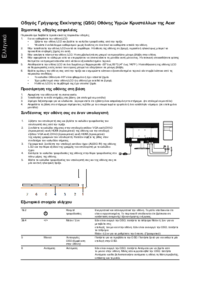
Acer KA250HQ User Manual
(3 pages)

Acer KA250HQ User Manual
(27 pages)

Acer KA250HQ User Manual
(27 pages)

Acer KA250HQ User Manual
(27 pages)

Acer KA250HQ User Manual
(26 pages)

Acer KA250HQ User Manual
(3 pages)

Acer KA250HQ User Manual
(27 pages)
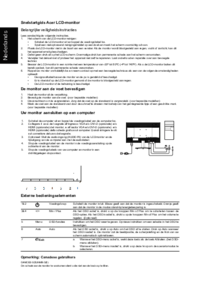
Acer KA250HQ User Manual
(2 pages)

Acer KA250HQ User Manual
(3 pages)
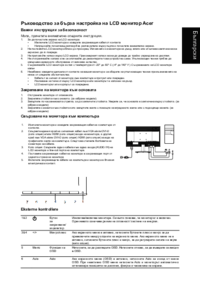
Acer KA250HQ User Manual
(3 pages)

Acer KA250HQ User Manual
(27 pages)

Acer KA250HQ User Manual
(27 pages)

Acer KA250HQ User Manual
(4 pages)

Acer KA250HQ User Manual
(27 pages)

Acer KA250HQ User Manual
(27 pages)

Acer KA250HQ User Manual
(3 pages)

Acer KA250HQ User Manual
(2 pages)

Acer KA250HQ User Manual
(27 pages)

Acer KA250HQ User Manual
(27 pages)
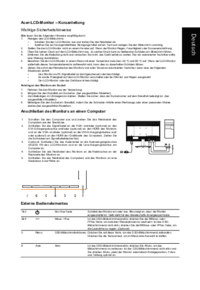
Acer KA250HQ User Manual
(3 pages)
 (103 pages)
(103 pages) (12 pages)
(12 pages) (13 pages)
(13 pages)


 (71 pages)
(71 pages) (2 pages)
(2 pages)







Comments to this Manuals